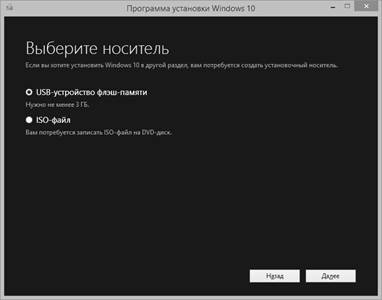19.4. КАК ПЕРЕКЛЮЧИТЬСЯ НА УЧЕТНУЮ ЗАПИСЬ МАЙКРОСОФТ............ 307
19.5. СИНХРОНИЗАЦИЯ ПАРАМЕТРОВ......................................................................... 309
19.6. ИЗМЕНЕНИЕ ТИПА И УДАЛЕНИЕ УЧЕТНОЙ ЗАПИСИ.................................. 310
19.7. СИСТЕМА КОНТРОЛЯ УЧЕТНЫХ ЗАПИСЕЙ................................................... 311
ГЛАВА 20. УПРАВЛЕНИЕ УСТРОЙСТВАМИ.............................. 314
20.1. КАК ПРОИСХОДИТ УСТАНОВКА УСТРОЙСТВ В WINDOWS 10................ 315
20.2. УСТАНОВКА ПРИНТЕРА.......................................................................................... 315
20.3. ЧТО ДЕЛАТЬ ДАЛЬШЕ?............................................................................................ 317
20.4. ПАРАМЕТРЫ ПРИНТЕРА.......................................................................................... 319
ГЛАВА 21. ОБСЛУЖИВАНИЕ ДИСКОВ............................................ 321
21.1. ДОСТУПНЫЕ УТИЛИТЫ ОБСЛУЖИВАНИЯ ДИСКОВ.................................. 322
21.2. ДЕФРАГМЕНТАИЯ ДИСКА...................................................................................... 323
21.3. ОЧИСТКА ДИСКА....................................................................................................... 325
ГЛАВА 22. РЕЗЕРВНОЕ КОПИРОВАНИЕ......................................... 327
22.1. СПОСОБЫ РЕЗЕРВНОГО КОПИРОВАНИЯ......................................................... 328
22.2. ИСТОРИЯ ФАЙЛОВ.................................................................................................... 329
22.2.1. Введение........................................................................................... 329
22.2.2. Активация Истории файлов............................................................ 330
22.2.3. Использование истории файлов...................................................... 333
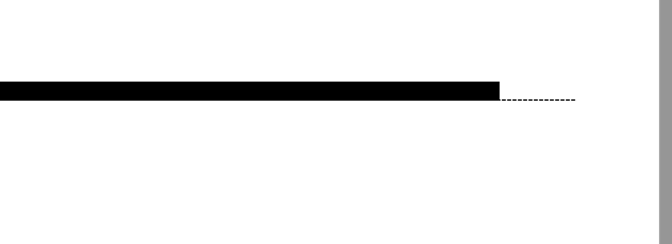 Windows 10
Windows 10
ВВЕДЕНИЕ
Первые впечатления о Windows 10
Система получилась довольно удачной. Даже очень удачной. Будьте увере-ны – Windows 10 заняла место на компьютерах пользователей не на один год. Ситуация такая же, как с Windows 7: сначала все схватили Windows XP
и не спешили переходить на Windows 7. А те, кто уже перешел, то отказыва-лись возвращаться обратно.
Преимуществ у Windows 10 множество – здесь и высокая производитель-ность, и традиционный рабочий стол (в отличие от Windows 8), и интегра-ция с OneDrive, и поддержка программных дисковых массивов. Перечис-лять все преимущества можно долго, и для этого в этой книге служит глава 1.
Есть ли у этой системы недостатки? У всего есть недостатки. Но если срав-нивать с предыдущими выпусками, то их гораздо меньше. Более того, мож-но сказать, что ощутимых недостатков у этой операционной системы нет. Даже не верится, что речь идет о продуктах Microsoft. Надоедает разве что она своими обновлениями, даже когда они выполняются в полностью авто-матическом режиме. Например, при выключении компьютера, если было загружено обновление, могут производиться какие-то действия, равно как

и при загрузке системы. Когда никуда не спешишь, проблем особых нет, но когда пищит UPS и времени осталось считанные секунды, а Windows надумала обновиться, сами понимаете – после такой ситуации следующая загрузка может и не состояться. Отключаются обновления неохотно, но в этой книге будет показано, как это сделать.
Куда подевалась Windows 9?
Семь лет назад появилась Windows 7, потом вышла Windows 8. Затем Microsoft готовилась к новому выпуску, но не рискнула его сделать и вы-пустила промежуточную версию 8.1 – та же «восьмерка», но существенно улучшенная. И вот довольно неожиданно выходит Windows 10.
Так что же случилось с Windows 9? Куда она подевалась? Маркетологи Microsoft специально пропустили девятку, чтобы новая версия не ассоци-ировалась с непопулярной Windows 8. Таким образом они показывают, что данный выпуск Windows – серьезный шаг вперед, и привлекают внимание пользователей. Ведь если бы они выпустили Windows 7, потом Windows 8,
а затем – Windows 9, это было бы скучно, согласитесь. Выходит, пропуск одного номера версии – это всего лишь маркетинговый ход.



 Часть I. Быстрый старт.
Часть I. Быстрый старт.
Работаем в Windows 10
ГЛАВА 1.
УСТАНОВКА WINDOWS 10

 Windows 10
Windows 10
Перед тем, как приступить
Прежде, чем мы начнем установку Windows 10, позволю себе несколько за-мечаний:
• Если вы уже купили компьютер с предустановленной Windows 10, то с чистой совестью можете перейти к чтению второй главы. В этой главе вы не найдете ничего интересного, если система у вас уже установлена.
• Если у вас уже есть Windows 7, вы можете обновиться до Windows 10, используя стандартный механизм обновления системы, – про-сто включите службу Центр обновления Windows.
Установка Windows 10 может понадобиться только в том случае, если вы купили новый компьютер без операционной системы и отдельно купили установочный диск Windows 10. Установка «десятки» происходит практи-чески так же, как и «семерки», но, как всегда, есть один момент.
Как правило, лицензионная Windows 10 поставляется на DVD-диске. Но некоторые современные компьютеры уже не оснащены DVD-приводом. Примеры таких компьютеров – компактные ПК, предназначенные для ме-диацентров, ультрабуки и нетбуки. Все это компактные устройства, и в их корпусе просто нет места для громоздкого DVD-привода.
Что делать? Нужно каким-то образом поместить Windows 10 на флешку, загрузиться с нее и произвести установку Windows 10.
Создать загрузочную флешку можно разными способами. Первый из них заключается в использовании стандартного инструмента от Microsoft – Windows 10 Installation Media Creation Tool, скачать который можно по адресу: https://www.microsoft.com/ru-ru/software-download/windows10.
Использовать это средство довольно просто. Запустите его, выберите, ка-кую редакцию Windows вы будете устанавливать. На рис. 1.1 устанавли-вается Windows 10 Pro. Также инструмент позволяет выбрать разрядность устанавливаемой Windows. Если на вашем компьютере менее 4 Гб опера-тивной памяти, то не нужно его мучить 64-битной сборкой.
Когда программа запросит, куда поместить дистрибутив Windows, выбе-рите USB-устройство флеш-памяти (рис. 1.2). По окончании работы про-граммы у вас будет готовый загрузочный носитель (а именно – флешка).



 Windows 10
Windows 10

Рис. 1.1. Инструмент Windows 10 Installation Media Creation Tool
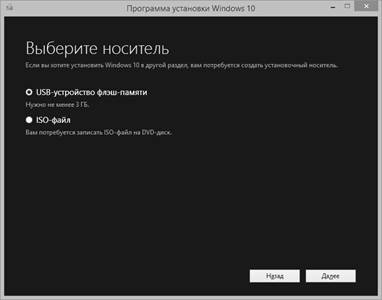
Рис. 1.2. Выберите носитель для записи Windows



 Windows 10
Windows 10
В принципе, это единственный официальный способ. Если у вас уже есть ISO-образ, который вы где-то раздобыли (например, создали этой же про-граммой или создали сами с инсталляционного диска с помощью програм-мы Nero или подобной), то можно использовать утилиту Windows 7 USB/ DVD Download Tool. Пусть вас не смущает тот факт, что она предназначе-на для Windows 7. Утилита отлично справится с поставленной задачей и создаст загрузочную флешку. Нужно отметить, что данная утилита также официальная – она разрабатывалась для Microsoft, а скачать ее можно уже только с сайта непосредственного разработчика – http://wudt.codeplex. com/. Поскольку поддержка Windows 7 уже завершена, то скачать ее с сайта Microsoft не получится.
Использовать эту программу тоже просто – нужно сначала выбрать образ
с Windows 10 (ISO-файл), см. рис. 1.3, а затем выбрать, куда вы хотите его поместить – на флешку (USB device) или на DVD-диск (рис. 1.4). Нажми-те соответствующую кнопку, а затем нажмите кнопку Start over для начала копирования.

Рис. 1.3. Утилита Windows 7 USB/DVD Download Tool

Рис. 1.4. Выбор носителя для записи ISO-образа



 Windows 10
Windows 10
Есть и другие программы для записи ISO на флешку, например Rufus 2.0. Но эта книга посвящена не способам создания загрузочного диска, а Windows 10, поэтому двух утилит (тем более официальных), думаю, будет вполне до-статочно.



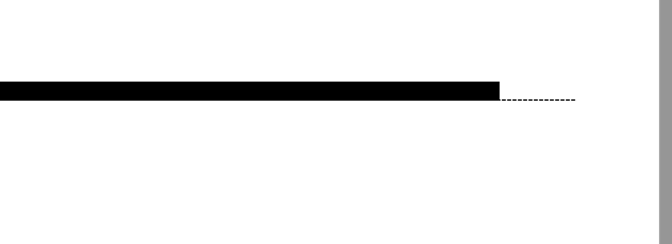 Windows 10
Windows 10



 Часть I. Быстрый старт.
Часть I. Быстрый старт.

 Windows 10
Windows 10 Windows 10
Windows 10